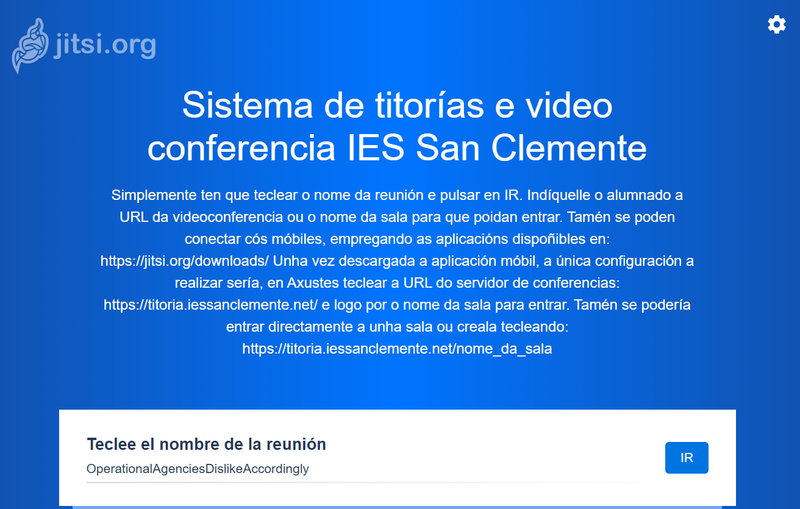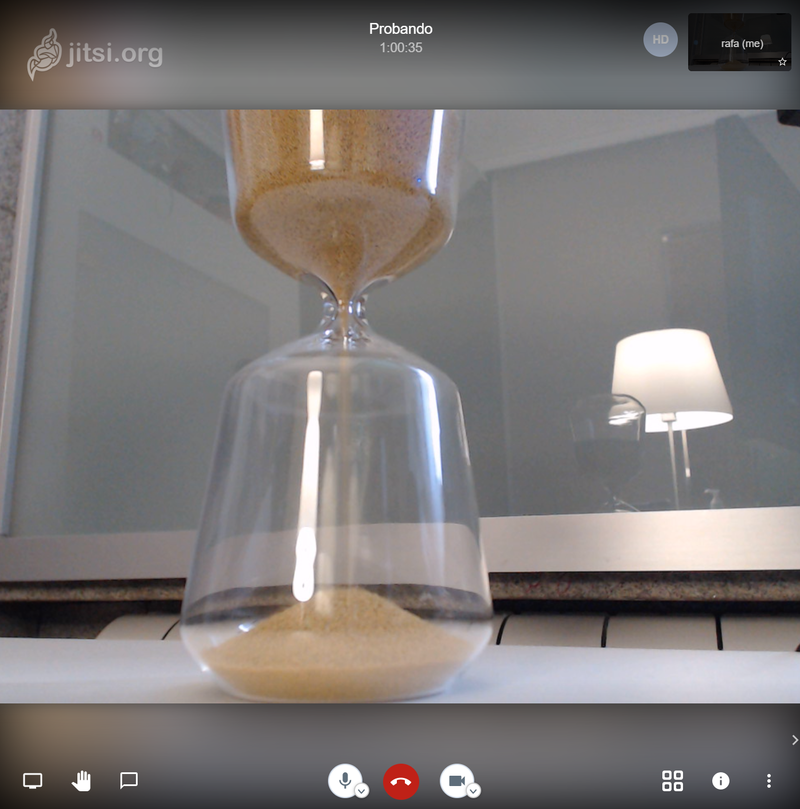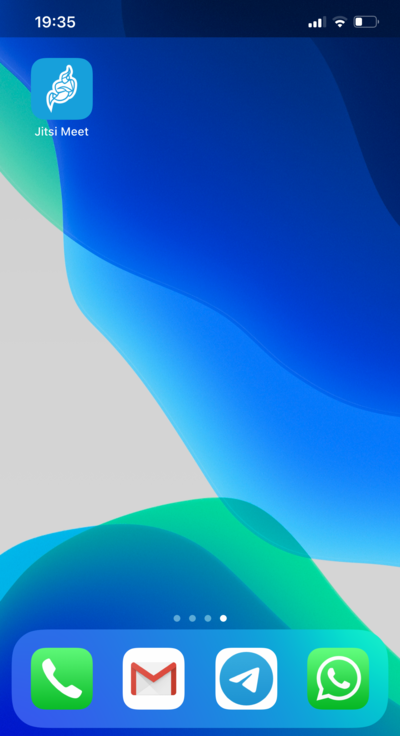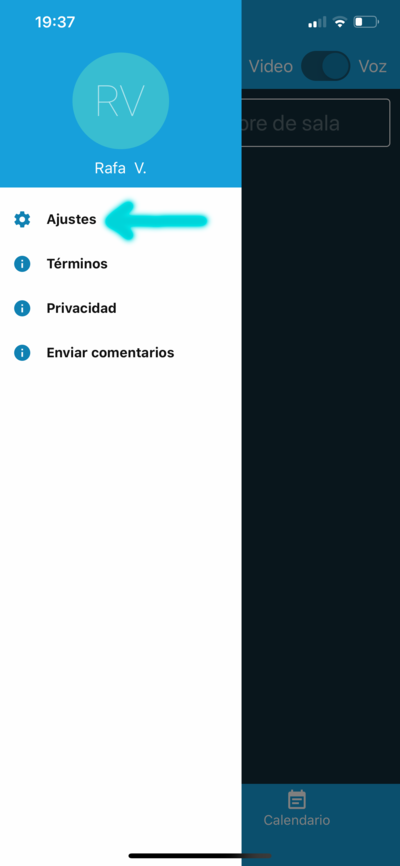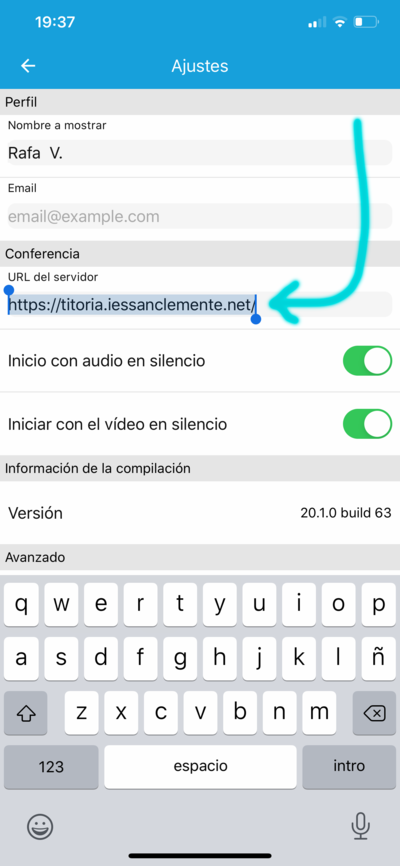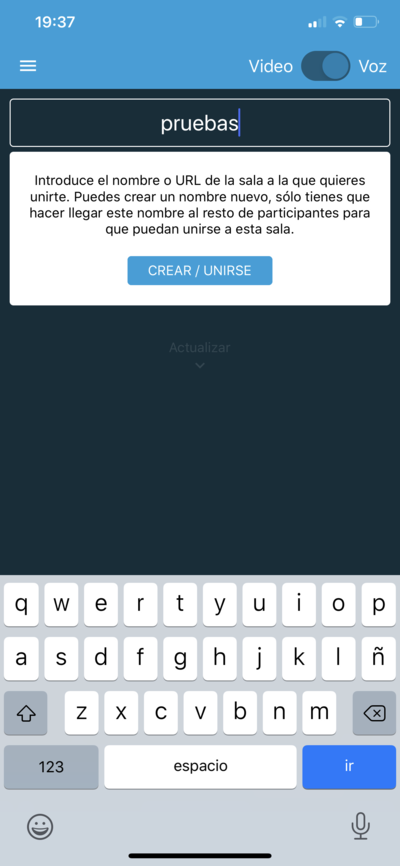Acceso servizo video-titorias rapidas do IES San Clemente
O IES San Clemente dispón dun servizo de titorías telemáticas dende fai anos, e que é empregado maioritariamente polo alumnado de bacharelato.
Ese servizo está implementado có software BigBlueButton e ofrece un montón de posibilidades como a presentación de arquivos, grabación de clases, etc..
Recentemente instalouse un servizo máis sinxelo, e tamén de uso público, o cal permite facer en menos dun minuto unha videotitoría con varios usuarios simultáneos (recomendable menos de 35). A calidade dependerá moito da vosa velocidade de conexión a Internet (subida sobre todo).
O novo servizo é a version opensource de https://jitsi.org/ o cál está mantido por https://8x8.vc/
Este novo servizo en probas integra:
- Sistema de chat
- Solicitude de turnos
- Compartición de pantalla ou ventá (das aplicacións que teñamos abertas)
- Compartición de video de Youtube
- Consulta de estadísticas, etc..
Para empregar o novo servizo dende un PC, soamente é necesario dispor dun navegador web (versións actualizadas) e unha webcam.
Tamén se pode empregar con aplicacións móbiles para Android ou IOS. Máis información aquí: https://jitsi.org/#download
Acceso via web ó servizo de video-titoría
- Para acceder ó servizo de video-titoría habería que teclear a URL: https://titoria.iessanclemente.net
- Unha vez dentro teclearemos o nome da sala á que queremos entrar ou que queremos crear.
- Unha forma rápida de acceder a unha sala é tecleando directamente o nome_da_sala na URL. Por exemplo: https://titoria.iessanclemente.net/nome_da_sala
- Aspecto xeral da páxina de titorías:
- Exemplo dunha videoconfencia:
- Explicación dos botóns que aparecen na conferencia:
- No botón de vista MOSAICO poderemos ver as cámaras de tódolos asistentes á conferencia.
Acceso via dispositivo móbil ó servizo de video-titoría
Instalación de aplicación móbil:
- Teremos que buscar por Jitsi meet na Apple Store ou Google Store:
- Unha vez instalada teremos que CONFIGURAR O SERVIDOR DE VIDEOCONFERENCIAS que imos empregar. Pulsando na parte superior esquerda e ir a AXUSTES:
- Teclearemos a URL DO SERVIDOR DE CONFERENCIAS, que no IES San Clemente é https://titoria.iessanclemente.net/ :
- E por último para entrar teclearemos o NOME DA SALA á que queremos acceder nese servidor: